Jak vrátit okno mimo obrazovku zpět na plochu
Různé / / November 28, 2021
Pokud ve svém systému používáte operační systém Windows, můžete občas zaznamenat nějaké nepříjemné problémy. Jedním takovým problémem je, když spustíte aplikaci v systému, ale okno se na obrazovce nezobrazí, i když vidíte aplikaci spuštěnou na hlavním panelu. Může to být frustrující, neschopnost vrátit špatně umístěné okno mimo obrazovku zpět na plochu. Proto, abychom vám pomohli vyřešit tento nepříjemný problém, máme průvodce jak vrátit okno mimo obrazovku zpět na plochu s některými triky a hacky.

Obsah
- Jak vrátit ztracené okno zpět na obrazovku
- Důvod, proč se okno mimo obrazovku nezobrazuje na ploše
- Metoda 1: Použití kaskádového nastavení systému Windows
- Metoda 2: Použijte trik pro rozlišení zobrazení
- Metoda 3: Použijte nastavení Maximalizovat
- Metoda 4: Použití kláves klávesnice
Jak vrátit ztracené okno zpět na obrazovku
Důvod, proč se okno mimo obrazovku nezobrazuje na ploše
Existuje několik možných důvodů, proč se okno aplikace nezobrazuje na obrazovce vaší plochy, i když je aplikace spuštěna na hlavním panelu vašeho systému. Nejčastějším důvodem tohoto problému je však odpojení systému od sekundárního monitoru bez deaktivace nastavení „rozšíření plochy“ ve vašem systému. Někdy může spuštěná aplikace přesunout okno mimo obrazovku, ale přesune je zpět na plochu.
Pokud vás zajímá, jak vrátit okno mimo obrazovku zpět na obrazovku, uvádíme seznam hacků a triků, které můžete na svém systému Windows vyzkoušet, abyste nesprávně umístěné okno vrátili. Uvádíme triky pro všechny verze operačního systému Windows. Můžete vyzkoušet a zkontrolovat, co ve vašem systému funguje.
Metoda 1: Použití kaskádového nastavení systému Windows
Chcete-li vrátit skryté nebo špatně umístěné okno na plochu, můžete použít kaskádová okna nastavení na ploše. Nastavení kaskádového okna uspořádá všechna otevřená okna do kaskády, a tím vrátí okno mimo obrazovku zpět na plochu.
1. Otevřete libovolný aplikaceokno na obrazovce vaší plochy.
2. Nyní na svůj klikněte pravým tlačítkem hlavní panel a vyberte Kaskádová okna.
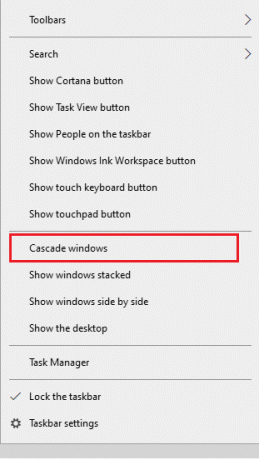
3. Otevřená okna se okamžitě seřadí na obrazovce.
4. Nakonec můžete najít okno mimo obrazovku z vyskakovacích oken na obrazovce.
Případně můžete také kliknout pravým tlačítkem na hlavní panel a vybrat „Zobrazit okna složená“ možnost zobrazit všechna otevřená okna naskládaná na jedné obrazovce.
Metoda 2: Použijte trik pro rozlišení zobrazení
Někdy vám může změna rozlišení zobrazení pomoci vrátit ztracené okno nebo okno mimo obrazovku zpět na plochu. Můžeš změňte rozlišení obrazovky na nižší hodnotu protože to vynutí uspořádání otevřených oken a jejich zobrazení na obrazovce plochy. Zde je návod, jak vrátit nesprávně umístěná okna mimo obrazovku zpět na plochu změnou rozlišení displeje:
1. Klikněte na svůj klíč Windows a na vyhledávacím panelu vyhledejte Nastavení.
2. v Nastavení, přejděte na Karta Systém.

3. Klepněte na Zobrazit z panelu vlevo.
4. Nakonec klikněte na rozevírací nabídku v části Rozlišení displeje ke snížení rozlišení vašeho systému.

S rozlišením můžete manipulovat jeho snižováním nebo maximalizací, dokud se okno mimo obrazovku nevrátí zpět na plochu. Jakmile najdete ztracené okno, můžete se vrátit k normálnímu rozlišení.
Přečtěte si také:2 způsoby, jak změnit rozlišení obrazovky v systému Windows 10
Metoda 3: Použijte nastavení Maximalizovat
Pomocí možnosti maximalizace můžete vrátit okno mimo obrazovku zpět na obrazovku. Pokud vidíte spuštěnou aplikaci na hlavním panelu vašeho systému, ale nevidíte okno. V této situaci můžete postupovat takto:
1. Podržte klávesu Shift a klepněte pravým tlačítkem myši na spuštěnou aplikaci na hlavním panelu.
2. Nyní, klikněte na možnost maximalizace pro návrat mimo obrazovku zpět na plochu.
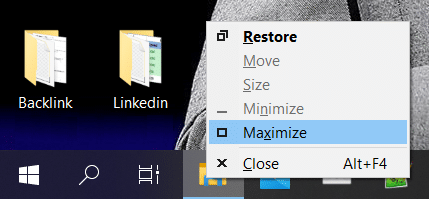
Metoda 4: Použití kláves klávesnice
Pokud stále nemůžete vrátit okno mimo obrazovku zpět na hlavní obrazovku, můžete použít hack kláves na klávesnici. Tato metoda zahrnuje použití různých kláves na klávesnici, abyste vrátili nesprávně umístěné okno. Zde je návod, jak vrátit okno mimo obrazovku zpět na plochu pomocí kláves klávesnice. Pro Windows 10, 8, 7 a Vista můžete snadno postupovat podle těchto kroků:
1. Prvním krokem je vyberte spuštěnou aplikaci z hlavního panelu. Můžete držet Alt+ karta pro výběr aplikace.
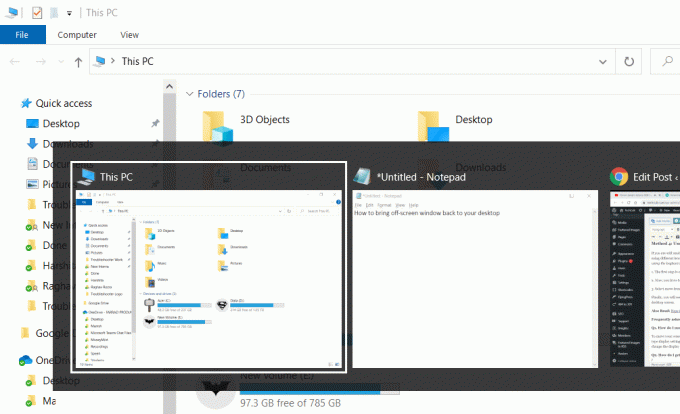
2. Nyní musíte podržet klávesu Shift na klávesnici a provést a klikněte pravým tlačítkem na spuštěnou aplikaci z hlavního panelu.
3. Vybrat Přestěhovat se z vyskakovací nabídky.
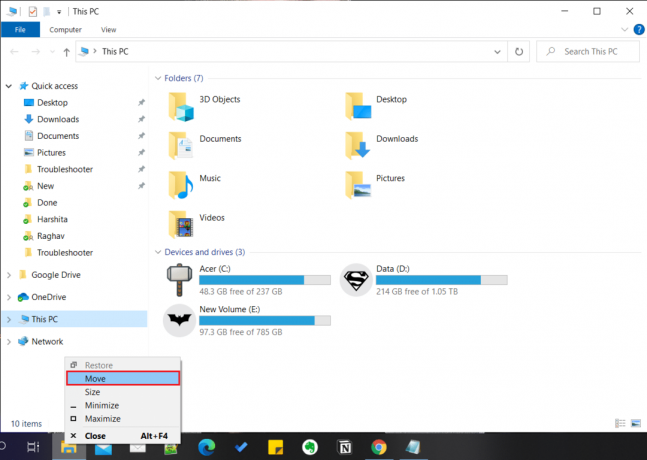
Nakonec uvidíte ukazatel myši se čtyřmi šipkami. Pomocí kláves se šipkami na klávesnici přesuňte okno mimo obrazovku zpět na plochu.
Často kladené otázky (FAQ)
Q1. Jak přesunu svou obrazovku zpět do středu?
Chcete-li přesunout obrazovku zpět do středu, musíte vstoupit do nastavení zobrazení ve vašem systému. Klepněte na klávesu Windows na vašem systému a zadejte nastavení zobrazení. Případně klikněte pravým tlačítkem kamkoli na plochu a přejděte do nastavení zobrazení. V nastavení zobrazení změňte orientaci displeje na šířku, aby se obrazovka vrátila do středu.
Q2. Jak dostanu zpět okno, které je mimo obrazovku?
Chcete-li vrátit ztracené okno zpět na obrazovku plochy, můžete vybrat aplikaci z hlavního panelu a kliknout pravým tlačítkem. Nyní můžete vybrat nastavení kaskády, aby se na obrazovku zobrazila všechna otevřená okna. Kromě toho můžete také vybrat možnost „zobrazit složená okna“ a zobrazit okno mimo obrazovku.
Q3. Jak přesunu okno, které je mimo obrazovku Windows 10?
Chcete-li přesunout okno, které je mimo obrazovku v systému Windows-10, můžete snadno použít trik s rozlišením displeje, který jsme zmínili v našem průvodci. Jediné, co musíte udělat, je změnit rozlišení displeje a vrátit tak okno mimo obrazovku zpět na plochu.
Doporučeno:
- Opravit změny rozlišení obrazovky sám
- Oprava Nelze změnit rozlišení obrazovky ve Windows 10
- Zobrazit obrázek profilu v přiblížení Schůzka místo videa
- Oprava nefunkčního tlačítka Start systému Windows 10
Doufáme, že výše uvedené návrhy byly užitečné a vy jste mohli přeneste okno mimo obrazovku zpět na plochu. Pokud znáte nějaké další způsoby, jak zapnout smartphone bez tlačítka napájení, můžete nám dát vědět v komentářích níže.



